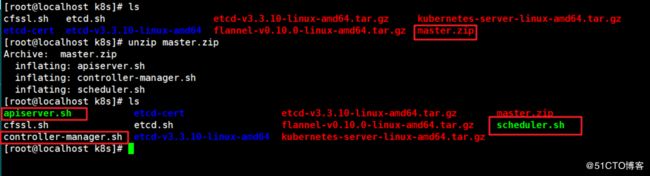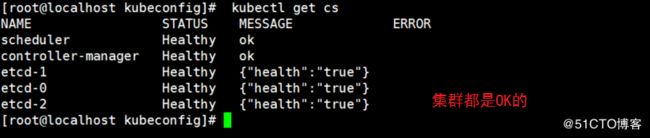K8S 二进制集群部署--------单master集群
一、集群环境
在上篇博客介绍过了,我的搭建部署也是在上一篇的基础上做的。
二、部署master节点组件
在 Master 上要部署以下三大核心组件:
kube-apiserver:是集群的统一入口,各组件协调者,所有对象资源的增删改查和监听操作都交给 APIServer 处理后再提交给 Etcd 存储;
kube-controller-manager:处理群集中常规后台任务,一个资源对应一个控制器,而 controller-manager 就是负责管理这些控制器的;
kube-scheduler:根据调度算法为新创建的 Pod 选择一个 Node 节点,可以任意部署,可以部署在同一个节点上,也可以部署在不同节点上。
操作流程:配置文件 -----> systemd 管理组件 -----> 启动
先把master压缩包放在k8s目录下
[root@localhost k8s]# unzip master.zip解压出来的三个组件脚本我自己编写的,内容在下面操作中展示。
[root@localhost k8s]# chmod +x controller-manager.sh #给controll脚本加上权限
[root@localhost k8s]# mkdir -p /opt/kubernetes/{cfg,ssl,bin}2.1、部署 apiserver
2.1.1、制作api-server证书
1、创建api-server证书目录
[root@localhost k8s]# mkdir k8s-cert
[root@localhost k8s]# cd k8s-cert/2、编写证书生成脚本
[root@localhost k8s-cert]# vim k8s-cert.sh
# 编写ca证书的配置文件
cat > ca-config.json < ca-csr.json < server-csr.json < admin-csr.json < kube-proxy-csr.json < 3、执行脚本,并把通信证书拷贝到 /opt/kubernetes/ssl目录下
[root@localhost k8s-cert]# bash k8s-cert.sh
[root@localhost k8s-cert]# cp ca*pem server*pem /opt/kubernetes/ssl/
2.1.2、解压二进制文件
1、解压k8s安装包
[root@localhost k8s]# tar zxvf kubernetes-server-linux-amd64.tar.gz2、复制关键的命令文件到/opt/kubernetes/bin/
[root@localhost k8s]# cd /root/k8s/kubernetes/server/bin
[root@localhost bin]# cp kube-apiserver kubectl kube-controller-manager kube-scheduler /opt/kubernetes/bin/2.1.3、制作token令牌
//使用下面的 head命令 随机生成序列号
[root@localhost k8s]# head -c 16 /dev/urandom | od -An -t x | tr -d ' '
5215984ab589158ffaf315249da4c0c9 #复制序列号写入 token.csv 中
[root@localhost k8s]# vim /opt/kubernetes/cfg/token.csv
#写入内容:序列号,用户名,id,角色
5215984ab589158ffaf315249da4c0c9,kubelet-bootstrap,10001,"system:kubelet-bootstrap"2.1.4、开启 apiserver
1、二进制文件、token令牌、证书都准备好了,开启apiserver,指向ETCD集群,把信息保存到ETCD中。
[root@localhost k8s]# bash apiserver.sh 192.168.66.130 https://192.168.66.130:2379,https://192.168.66.132:2379,https://192.168.66.133:2379
apiserver.sh脚本
#!/bin/bash
MASTER_ADDRESS=$1
ETCD_SERVERS=$2
#在k8s工作目录里生成kube-apiserver 配置文件
cat </opt/kubernetes/cfg/kube-apiserver
KUBE_APISERVER_OPTS="--logtostderr=true \\
--v=4 \\
--etcd-servers=${ETCD_SERVERS} \\
--bind-address=${MASTER_ADDRESS} \\
--secure-port=6443 \\
--advertise-address=${MASTER_ADDRESS} \\
--allow-privileged=true \\
--service-cluster-ip-range=10.0.0.0/24 \\
--enable-admission-plugins=NamespaceLifecycle,LimitRanger,ServiceAccount,ResourceQuota,NodeRestriction \\
--authorization-mode=RBAC,Node \\
--kubelet-https=true \\
--enable-bootstrap-token-auth \\
--token-auth-file=/opt/kubernetes/cfg/token.csv \\
--service-node-port-range=30000-50000 \\
--tls-cert-file=/opt/kubernetes/ssl/server.pem \\
--tls-private-key-file=/opt/kubernetes/ssl/server-key.pem \\
--client-ca-file=/opt/kubernetes/ssl/ca.pem \\
--service-account-key-file=/opt/kubernetes/ssl/ca-key.pem \\
--etcd-cafile=/opt/etcd/ssl/ca.pem \\
--etcd-certfile=/opt/etcd/ssl/server.pem \\
--etcd-keyfile=/opt/etcd/ssl/server-key.pem"
EOF
#生成启动脚本
cat </usr/lib/systemd/system/kube-apiserver.service
[Unit]
Description=Kubernetes API Server
Documentation=https://github.com/kubernetes/kubernetes
[Service]
EnvironmentFile=-/opt/kubernetes/cfg/kube-apiserver
ExecStart=/opt/kubernetes/bin/kube-apiserver \$KUBE_APISERVER_OPTS
Restart=on-failure
[Install]
WantedBy=multi-user.target
EOF
#启动apiserver组件
systemctl daemon-reload
systemctl enable kube-apiserver
systemctl restart kube-apiserver 2、检查进程是否启动成功。
[root@localhost k8s]# ps aux | grep kube3、查看监听的https端口
[root@localhost k8s]# netstat -natp | grep 6443
[root@localhost k8s]# netstat -natp | grep 80802.2、部署scheduler
scheduler.sh脚本内容:
[root@localhost k8s]# vim scheduler.sh
#!/bin/bash
MASTER_ADDRESS=$1
cat </opt/kubernetes/cfg/kube-scheduler
KUBE_SCHEDULER_OPTS="--logtostderr=true \\
--v=4 \\
--master=${MASTER_ADDRESS}:8080 \\
--leader-elect"
EOF
cat </usr/lib/systemd/system/kube-scheduler.service
[Unit]
Description=Kubernetes Scheduler
Documentation=https://github.com/kubernetes/kubernetes
[Service]
EnvironmentFile=-/opt/kubernetes/cfg/kube-scheduler
ExecStart=/opt/kubernetes/bin/kube-scheduler \$KUBE_SCHEDULER_OPTS
Restart=on-failure
[Install]
WantedBy=multi-user.target
EOF
systemctl daemon-reload
systemctl enable kube-scheduler
systemctl restart kube-scheduler
启动scheduler服务
[root@localhost k8s]# ./scheduler.sh 127.0.0.12.3、部署controller-manager
controller-manager.sh脚本编写内容:
[root@localhost k8s]# vim controller-manager.sh
#!/bin/bash
MASTER_ADDRESS=$1
cat </opt/kubernetes/cfg/kube-controller-manager
KUBE_CONTROLLER_MANAGER_OPTS="--logtostderr=true \\
--v=4 \\
--master=${MASTER_ADDRESS}:8080 \\
--leader-elect=true \\
--address=127.0.0.1 \\
--service-cluster-ip-range=10.0.0.0/24 \\
--cluster-name=kubernetes \\
--cluster-signing-cert-file=/opt/kubernetes/ssl/ca.pem \\
--cluster-signing-key-file=/opt/kubernetes/ssl/ca-key.pem \\
--root-ca-file=/opt/kubernetes/ssl/ca.pem \\
--service-account-private-key-file=/opt/kubernetes/ssl/ca-key.pem \\
--experimental-cluster-signing-duration=87600h0m0s"
EOF
cat </usr/lib/systemd/system/kube-controller-manager.service
[Unit]
Description=Kubernetes Controller Manager
Documentation=https://github.com/kubernetes/kubernetes
[Service]
EnvironmentFile=-/opt/kubernetes/cfg/kube-controller-manager
ExecStart=/opt/kubernetes/bin/kube-controller-manager \$KUBE_CONTROLLER_MANAGER_OPTS
Restart=on-failure
[Install]
WantedBy=multi-user.target
EOF
systemctl daemon-reload
systemctl enable kube-controller-manager
systemctl restart kube-controller-manager 启动controller-manager
[root@localhost k8s]# ./controller-manager.sh 127.0.0.1查看master节点状态
[root@localhost k8s]# /opt/kubernetes/bin/kubectl get cs三、部署node节点组件
在 node上要部署以下三大核心组件:
kubelet:是master在node节点上的agent,可以管理本机运行容器的生命周期,例如创建容器、Pod挂载数据卷、下载secret、获取容器和节点状态等工作,kubelet 将每个 Pod转换成一组容器。
kube-proxy:在 node节点上实现 Pod网络代理,维护网络规划和四层负载均衡工作。
docker:容器(我们前面已经安装好了)
3.1、部署kubeconfig
- 在master节点上进行操作
1、在master上,把 kubelet、kube-proxy 拷贝到 两个node节点上去
[root@localhost k8s]# cd kubernetes/server/bin/
[root@localhost bin]# scp kubelet kube-proxy [email protected]:/opt/kubernetes/bin/
[root@localhost bin]# scp kubelet kube-proxy [email protected]:/opt/kubernetes/bin/2、编写kubeconfig脚本
[root@localhost k8s]# mkdir kubeconfig
[root@localhost k8s]# cd kubeconfig/
//获取token信息
[root@localhost kubeconfig]# cat /opt/kubernetes/cfg/token.csv
5215984ab589158ffaf315249da4c0c9,kubelet-bootstrap,10001,"system:kubelet-bootstrap"
//拷贝kubeconfig.sh文件进行重命名
[root@localhost kubeconfig]# mv kubeconfig.sh kubeconfig
[root@localhost kubeconfig]# vim kubeconfig
# 创建 TLS Bootstrapping Token
#BOOTSTRAP_TOKEN=$(head -c 16 /dev/urandom | od -An -t x | tr -d ' ')
BOOTSTRAP_TOKEN=0fb61c46f8991b718eb38d27b605b008
cat > token.csv <3、设置环境变量,使可以在任意目录下识别kubectl命令
[root@localhost kubeconfig]# export PATH=$PATH:/opt/kubernetes/bin/4、检查健康状态
[root@localhost kubeconfig]# kubectl get cs5、运行kubeconfig脚本生成配置文件
[root@localhost kubeconfig]# bash kubeconfig 192.168.66.130 /root/k8s/k8s-cert/将生成的配置文件传给两个node节点
[root@localhost kubeconfig]# scp bootstrap.kubeconfig kube-proxy.kubeconfig [email protected]:/opt/kubernetes/cfg/
[root@localhost kubeconfig]# scp bootstrap.kubeconfig kube-proxy.kubeconfig [email protected]:/opt/kubernetes/cfg/6、创建 bootstrap角色赋予权限,用于连接 apiserver请求签名(重要)
[root@localhost kubeconfig]# kubectl create clusterrolebinding kubelet-bootstrap --clusterrole=system:node-bootstrapper --user=kubelet-bootstrap3.2、部署node1的kubelet组件
在node1节点上操作**
-
//nod01节点操作(复制node.zip到/root目录下再解压) [root@localhost ~]# ls anaconda-ks.cfg flannel-v0.10.0-linux-amd64.tar.gz node.zip 公共 视频 文档 音乐 flannel.sh initial-setup-ks.cfg README.md 模板 图片 下载 桌面 //解压node.zip,获得kubelet.sh proxy.sh [root@localhost ~]# unzip node.zip
1、编写kubelet.sh脚本
#!/bin/bash
NODE_ADDRESS=$1
DNS_SERVER_IP=${2:-"10.0.0.2"}
cat </opt/kubernetes/cfg/kubelet
KUBELET_OPTS="--logtostderr=true \\
--v=4 \\
--hostname-override=${NODE_ADDRESS} \\
--kubeconfig=/opt/kubernetes/cfg/kubelet.kubeconfig \\
--bootstrap-kubeconfig=/opt/kubernetes/cfg/bootstrap.kubeconfig \\
--config=/opt/kubernetes/cfg/kubelet.config \\
--cert-dir=/opt/kubernetes/ssl \\
--pod-infra-container-image=registry.cn-hangzhou.aliyuncs.com/google-containers/pause-amd64:3.0"
EOF
cat </opt/kubernetes/cfg/kubelet.config
kind: KubeletConfiguration
apiVersion: kubelet.config.k8s.io/v1beta1
address: ${NODE_ADDRESS}
port: 10250
readOnlyPort: 10255
cgroupDriver: cgroupfs
clusterDNS:
- ${DNS_SERVER_IP}
clusterDomain: cluster.local.
failSwapOn: false
authentication:
anonymous:
enabled: true
EOF
cat </usr/lib/systemd/system/kubelet.service
[Unit]
Description=Kubernetes Kubelet
After=docker.service
Requires=docker.service
[Service]
EnvironmentFile=/opt/kubernetes/cfg/kubelet
ExecStart=/opt/kubernetes/bin/kubelet \$KUBELET_OPTS
Restart=on-failure
KillMode=process
[Install]
WantedBy=multi-user.target
EOF
systemctl daemon-reload
systemctl enable kubelet
systemctl restart kubelet
2、加执行权限
[root@localhost ~]# chmod +x /root/kubelet.sh 3、运行脚本启动kubelet,向master集群发送请求
[root@localhost ~]# bash kubelet.sh 192.168.66.1324、检查 kubelet 服务启动
[root@localhost ~]# ps aux | grep kube5、在master节点上,检查 node01 节点的请求
//用下面这个命令检查得到node1请求,并复制node1请求的名字
[root@localhost kubeconfig]# kubectl get csr 6、master设置同意连接请求,颁发证书
//同意请求的命令格式:kubectl certificate approve node1请求的NAME
[root@localhost kubeconfig]# kubectl certificate approve node-csr-UWHx5twdszUBAKSIajgOat46vnZQ2IpZa4-_E_FkB4w
[root@localhost kubeconfig]# kubectl get csr #发现状态变成允许7、查看群集节点,成功加入 node01 节点
[root@localhost kubeconfig]# kubectl get node3.3、部署node1 的kube-proxy组件
1、编写proxy.sh 脚本
#!/bin/bash
NODE_ADDRESS=$1
cat </opt/kubernetes/cfg/kube-proxy
KUBE_PROXY_OPTS="--logtostderr=true \\
--v=4 \\
--hostname-override=${NODE_ADDRESS} \\
--cluster-cidr=10.0.0.0/24 \\
--proxy-mode=ipvs \\
--kubeconfig=/opt/kubernetes/cfg/kube-proxy.kubeconfig"
EOF
cat </usr/lib/systemd/system/kube-proxy.service
[Unit]
Description=Kubernetes Proxy
After=network.target
[Service]
EnvironmentFile=-/opt/kubernetes/cfg/kube-proxy
ExecStart=/opt/kubernetes/bin/kube-proxy \$KUBE_PROXY_OPTS
Restart=on-failure
[Install]
WantedBy=multi-user.target
EOF
systemctl daemon-reload
systemctl enable kube-proxy
systemctl restart kube-proxy
2、加执行权限
[root@localhost ~]# chmod +x /root/proxy.sh 3、在 node1节点上操作,启动 proxy服务,并查看状态是否正常
[root@localhost ~]# bash proxy.sh 192.168.66.132
[root@localhost ~]# systemctl status kube-proxy.service 3.4、部署node2节点的 kubelet 和 kube-proxy 服务
1、为了提高效率,我们将 node01上现成的 /opt/kubernetes目录复制到其他节点进行修改。
[root@localhost ~]# scp -r /opt/kubernetes/ [email protected]:/opt/再把kubelet,kube-proxy的service文件拷贝到node2中
scp /usr/lib/systemd/system/{kubelet,kube-proxy}.service [email protected]:/usr/lib/systemd/system/2、接下来在 node02 节点上的操作
首先,先删除复制过来的证书,因为待会 node02 会自行申请属于自己的证书
[root@localhost ~]# cd /opt/kubernetes/ssl/
[root@localhost ssl]# rm -rf * 修改配置文件 kubelet 、kubelet.config 、kube-proxy(三个配置文件)中node1的IP地址
修改配置文件 kubelet 、kubelet.config 、kube-proxy(三个配置文件)中node1的IP地址
[root@localhost ssl]# cd /opt/kubernetes/cfg/
[root@localhost cfg]# vim kubelet[root@localhost cfg]# vim kubelet.config [root@localhost cfg]# vim kube-proxy3、启动node2节点的 kubelet、kube-proxy 服务,并设置开机自启
[root@localhost cfg]# systemctl start kubelet.service
[root@localhost cfg]# systemctl enable kubelet.service
[root@localhost cfg]# systemctl start kube-proxy.service
[root@localhost cfg]# systemctl enable kube-proxy.service 4、在master上查看node2节点的请求
[root@localhost kubeconfig]# kubectl get csr接下来和刚刚一样,授权许可加入集群
[root@localhost kubeconfig]# kubectl certificate approve node-csr-ygkcxiRs2_EJw6A8N8m2SHnXOqU_I1Bs1BrfP21GzfM四、验证集群
查看群集中的节点
[root@localhost ~]# kubectl get node